Cómo recibir alertas para dormir según cuándo necesitas despertarte

Cómo recibir alertas para dormir según cuándo necesitas despertarte
Muchos virus, spyware y troyanos que infectan tu ordenador contienen funciones de keylogger. Esto significa que todo lo que escribes queda registrado y se transmite a spammers y hackers, quienes pueden robar tu información confidencial, como tarjetas de crédito, número de la seguridad social, etc.
Si trabaja en un banco o en otro sector corporativo sensible, existe un 95 % de probabilidad de que tenga instalado un software anti-keylogger en su ordenador. Este software impide que los keyloggers registren cada pulsación de tecla, manteniendo así segura toda la información confidencial. Pero espere, no hay una única forma de registrar las pulsaciones de teclas, sino que existen diferentes métodos ocultos para monitorear su teclado. Entonces, ¿cómo puede saber con certeza que el software anti-keylogger instalado por el personal de la empresa realmente funciona contra todos estos métodos de keylogger?
AKLT (Anti-Keylogger Tester) es una herramienta portátil y gratuita para Windows que comprueba el funcionamiento de las herramientas anti-keylogger instaladas en tu ordenador. Simplemente ejecútala y te mostrará siete métodos diferentes de keylogger: GetKeyState, GetAsyncKeyState, DirectX, GetKeyboardState, LowLevel Keyboard Hook, JournalRecord Hook y GetRawInputData.
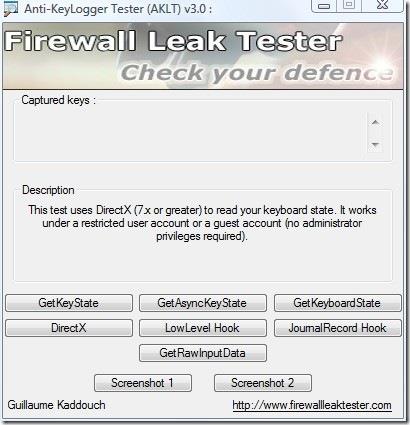
Selecciona el método que quieras probar y empieza a escribir en tu navegador web. Si se intercepta una pulsación de tecla, significa que el software anti-keylogger instalado en tu ordenador es inútil y necesitas comprar uno bueno. Si no se intercepta ninguna pulsación, significa que el anti-keylogger funciona y tu ordenador está a salvo de todo tipo de keyloggers.
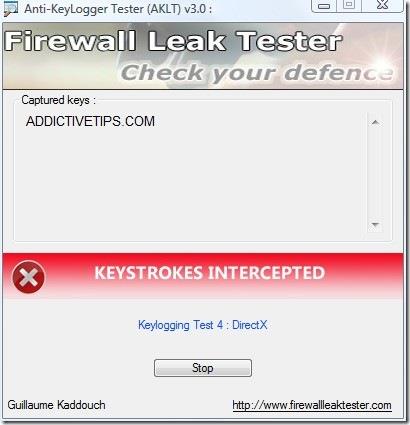
Otra forma común de funcionar con keyloggers es tomar capturas de pantalla del escritorio de tu computadora cada segundo especificado. Los programas anti-keylogger más comunes ofrecen la función de captura de pantalla. AKLT incluye dos opciones de captura de pantalla; compruébalas una por una para comprobar si funcionan.
Nota: Si lo prueba en su ordenador, se registrarán todas las pulsaciones de teclas. No se preocupe, es perfectamente normal. Si usa un buen antivirus y su Windows está actualizado, la probabilidad de que un troyano keylogger infecte su ordenador es mínima o nula.
Esta herramienta funciona en todas las versiones de Windows y también es compatible con sistemas operativos de 64 bits. ¡Que la disfrutes!
Cómo recibir alertas para dormir según cuándo necesitas despertarte
Cómo apagar la computadora desde el teléfono
Windows Update funciona básicamente en conjunto con el registro y diferentes archivos DLL, OCX y AX. En caso de que estos archivos se corrompieran, la mayoría de las funciones de...
Últimamente, aparecen como hongos nuevos paquetes de protección del sistema, y todos ellos ofrecen una nueva solución de detección de spam y antivirus, y si tienes suerte...
Aprende a activar el Bluetooth en Windows 10/11. El Bluetooth debe estar activado para que tus dispositivos Bluetooth funcionen correctamente. ¡No te preocupes, es muy fácil!
Anteriormente, revisamos NitroPDF, un buen lector de PDF que también permite al usuario convertir documentos en archivos PDF con opciones como fusionar y dividir el PDF.
¿Alguna vez has recibido un documento o archivo de texto con caracteres redundantes? ¿El texto contiene muchos asteriscos, guiones, espacios vacíos, etc.?
Tanta gente me ha preguntado sobre el pequeño ícono rectangular de Google al lado del Orbe de Inicio de Windows 7 en mi barra de tareas que finalmente decidí publicar esto.
uTorrent es, sin duda, el cliente de escritorio más popular para descargar torrents. Aunque funciona a la perfección en Windows 7, algunas personas tienen...
Todos necesitamos tomar descansos frecuentes mientras trabajamos con una computadora; al no tomar descansos existe una gran posibilidad de que sus ojos se salgan (bueno, no salten).







